Dado que Microsoft ya no es compatible con Windows 7, los usuarios ahora se ven obligados a migrar para migrar a Windows 10 o permanecer con Windows 7 y permanecer expuestos.
Aquellos que pertenecen a entornos empresariales también pueden optar por optar por el soporte extendido para empresas de Windows 7, aunque esta es solo una solución temporal y costosa..
Por lo tanto, la única opción viable que queda es actualizar a Windows 10. El único problema es que hay muchos procesos de actualización disponibles..
Por supuesto, el método más simple sería realizar una actualización en el lugar, en la que básicamente instala Windows 10 sobre Windows 7 y transfiere todos sus datos del sistema operativo antiguo al nuevo..
Los administradores de TI que trabajan para grandes empresas pueden simplificar aún más este proceso si utiliza una secuencia de tareas de Microsoft Deployment Toolkit (MDT) 2013 Update 2 para automatizar completamente el proceso.
La idea de tomar un método de actualización ya simple y hacerlo aún más simple es extremadamente atractiva. Es por eso que hemos creado una guía paso a paso sobre cómo puede actualizar su PC a Windows 10 usando un kit de herramientas de implementación de Microsoft..
¿Cómo actualizo a Windows 10 usando un MDT??
Para empezar, necesitará utilizar 3 máquinas diferentes para realizar esta tarea:
- Un controlador de dominio
- Lo etiquetaremos corriente continua
- Una máquina estándar de Windows Server 2012
- Lo etiquetaremos WS
- Esta máquina agrega soporte para la implementación de Windows 10, que es extremadamente útil en nuestro caso que nos ocupa.
- La máquina con Windows 7 real que necesita una actualización
- Lo etiquetaremos ordenador personal
1. Cree el recurso compartido de implementación de producción
- En WS, iniciar sesión como administrador en el CONTOSO dominio con una contraseña de P @ ssw0rd
- Lanzar el Banco de trabajo de implementación
- Botón derecho del ratón Acciones de implementación
- Seleccione Nueva cuota de implementación
- Ve a la Camino página
- En el Ruta del recurso compartido de implementación cuadro de texto, escriba lo siguiente:
- E: MDTProducción
- Hacer clic próximo
- Ve a la Compartir página
- En el Compartir nombre cuadro de texto, escriba lo siguiente:
- MDTProducción $
- Hacer clic próximo
- Ve a la Nombre descriptivo página
- En el Cuota de implementación cuadro de texto de descripción, escriba lo siguiente:
- Producción MDT
- Hacer clic próximo
- Ve a la Opciones página
- Acepte la configuración predeterminada y haga clic en próximo dos veces y luego haga clic en Terminar
Para probar si esto funcionó, use el Explorador de archivos para verificar que puede acceder al \ WS \ MDTProduction $ compartir
2. Agregar Windows 10 Enterprise
- Copie el contenido de una ISO de Windows 10 Enterprise x64 en el E: \ Descargas \ carpeta Windows 10 Enterprise x64
- Abre el Banco de trabajo de implementación
- Ampliar la Acciones de implementación nodo
- Expandir Producción MDT
- Haga clic derecho en el Sistemas operativos nodo
- Crea una nueva carpeta llamada Windows 10
- Ampliar la Sistemas operativos nodo
- Haga clic derecho en el Windows 10 carpeta
- Seleccione Importar sistema operativo
- Utilice la siguiente configuración para el Asistente de importación del sistema operativo:
- Conjunto completo de archivos fuente
- Directorio de origen: E: \ Descargas \ Windows 10 Enterprise x64
- Nombre del directorio de destino: W10EX64RTM
- Cambie el nombre del sistema operativo en Imagen predeterminada de Windows 10 Enterprise x64 RTM
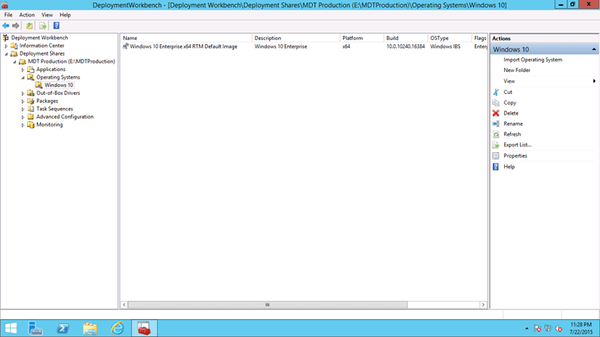
3. Cree una secuencia de tareas para la actualización a Windows 10 Enterprise
- Lanzar el Banco de trabajo de implementación
- Seleccione Secuencias de tareas en la producción de MDT nodo
- Crea una carpeta llamada Windows 10
- Haga clic derecho en la nueva carpeta de Windows 10
- Seleccione Nueva secuencia de tareas
- Utilice la siguiente configuración para el Asistente para secuencia de tareas nueva:
- ID de secuencia de tareas: W10-X64-UPG
- Nombre de la secuencia de tareas: Actualización de Windows 10 Enterprise x64 RTM
- Modelo: Secuencia de tareas de actualización de cliente estándar
- Seleccionar SO: Imagen predeterminada de Windows 10 Enterprise x64 RTM
- Especifique la clave del producto: No especifique una clave de producto en este momento
- Nombre completo: Contoso
- Organización: Contoso
- Página de inicio de Internet Explorer: acerca de: en blanco
- Clave de administrador: No especifique una contraseña de administrador en este momento
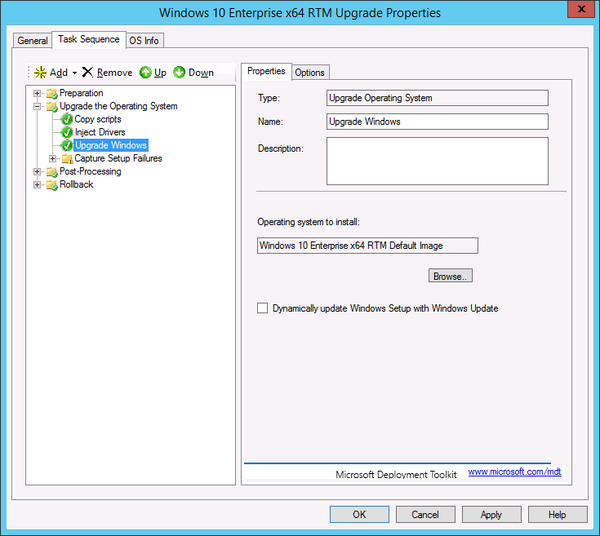
4. Realice la actualización real de Windows 10
Estos pasos deberán realizarse en la PC con Windows 7:
- Inicie el asistente de implementación de MDT ejecutando el siguiente comando:
- \ WS \ MDTProduction $ \ Scripts \ LiteTouch.vbs
- Selecciona el Actualización de Windows 10 Enterprise x64 RTM secuencia de tareas
- Hacer clic próximo
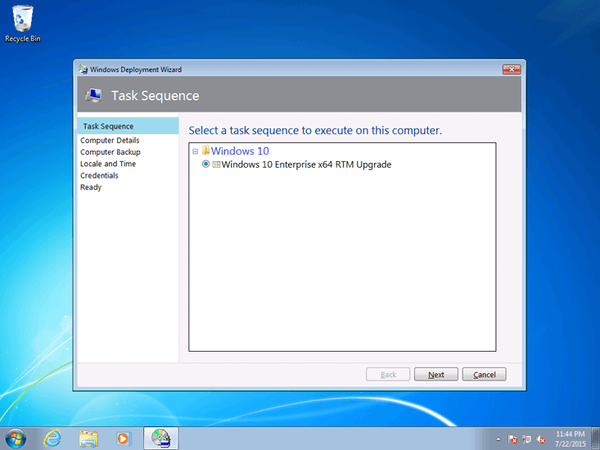
- Ve a la Cartas credenciales lengüeta
- Ingrese el Cuenta MDT_BA, P @ ssw0rd contraseña, y CONTOSO para el dominio.
- Ve a la Listo lengüeta
- Hacer clic Empezar
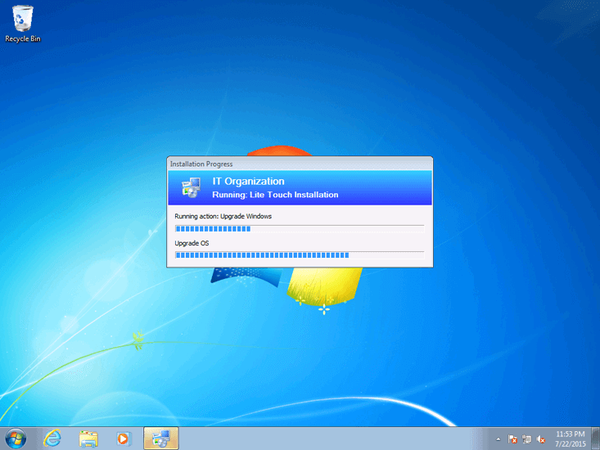
Una vez completada la secuencia de tareas, la computadora se actualizará por completo a Windows 10.
Conclusión
Si bien el proceso de configuración de la secuencia inicial puede llevar un tiempo, todo se automatizará y cualquier PC con Windows 7 se actualizará sin más problemas..
¿Crees que usar un MDT es una forma eficiente de actualizar las PC a Windows 10 Enterprise? Háganos saber en la sección de comentarios.
ARTÍCULOS RELACIONADOS QUE DEBE VERIFICAR:- Las aplicaciones de Windows 7 deberían funcionar bien después de la actualización de Windows 10
- Cómo convertir un MBR de Windows 7 en un disco GPT de Windows 10
- Cómo actualizar de Windows 7 a Windows 10 Education
- ventanas 10
- ventanas 7
 Friendoffriends
Friendoffriends



